Cara Memperbaiki Kesalahan Pembaruan Windows 80072ee2
Diterbitkan: 2021-06-12
Anda mungkin mengalami ' Windows Update Error 80072ee2 ' ketika Windows memperbarui sendiri. Ini disertai dengan pesan yang menunjukkan bahwa ' kesalahan tidak diketahui ' dan ' tidak ada informasi tambahan yang tersedia '. Ini adalah masalah umum dengan perangkat Windows. Meskipun demikian, masalah ini tidak akan mengganggu Anda lama-lama. Melalui panduan terperinci ini, kami akan membantu Anda memperbaiki kesalahan pembaruan Windows 8072ee2.
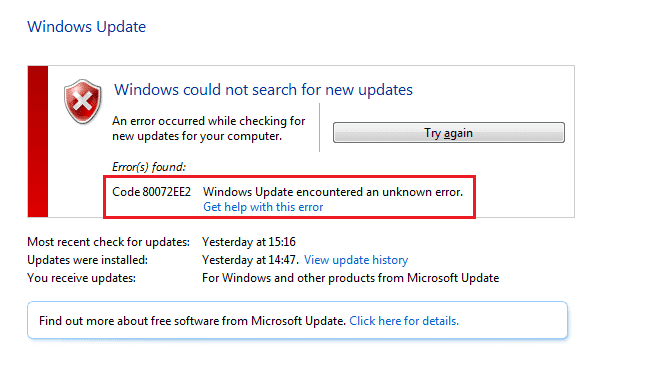
Isi
- Cara Memperbaiki Kode Kesalahan Pembaruan Windows 80072ee2 di Windows 10
- Mengapa Windows Update Error 80072ee2 Terjadi?
- Pemeriksaan Awal
- Metode 1: Jalankan Pemecah Masalah Pembaruan Windows
- Metode 2: Tinjau Dokumentasi Resmi Microsoft
- Metode 3: Jalankan Pemindaian SFC, DISM & CHKDSK
- Metode 4: Ubah Kunci Registri
- Metode 5: Hapus Folder Distribusi Perangkat Lunak
- Metode 6: Atur Ulang Modul Pembaruan Windows
- Metode 7: Setel ulang Windows 10 PC
Cara Memperbaiki Kode Kesalahan Pembaruan Windows 80072ee2 di Windows 10
Memperbarui Windows membantu sistem operasi untuk menginstal pembaruan keamanan terbaru dan perbaikan bug. Dengan demikian, memastikan bahwa mesin Anda berfungsi dengan baik dengan keamanan sebanyak mungkin. Proses update terkadang tidak bisa selesai. Ini menghasilkan masalah terkait pembaruan Windows daripada penyelesaian masalah lainnya. Saat Anda menyambung ke server Windows untuk mendapatkan pembaruan terbaru, dan komputer tidak dapat tersambung, pesan galat pembaruan Windows 80072ee2 muncul di layar Anda.
Mengapa Windows Update Error 80072ee2 Terjadi?
Kesalahan ini berarti bahwa server Pembaruan Windows dibebani dengan permintaan pembaruan dari pengguna. Masalah ini terjadi ketika:
- File sistem operasi rusak atau
- Pembaruan PC Windows terhenti.
Kesalahan 80072ee2 menyebabkan perangkat Windows Anda macet, macet, dan mungkin juga menginfeksi PC Anda dengan virus.
Pemeriksaan Awal
1. Pastikan komputer masih terhubung ke internet dan memiliki daya tahan baterai yang cukup . Jika tidak, itu mungkin kehilangan konektivitas atau mati sebelum program selesai mengunduh dan menginstal. Gangguan seperti itu juga dapat membuat masalah pembaruan.
2. Karena perangkat lunak berbahaya dapat menimbulkan masalah, perbarui perangkat lunak keamanan sistem Anda dan jalankan pemindaian malware dari waktu ke waktu.
3. Periksa ruang yang tersedia pada hard drive .
4. Pastikan waktu dan tanggal yang benar telah diatur sebelum mengizinkan Pembaruan Windows untuk menggunakannya.
Artikel ini berisi metode langkah demi langkah untuk menyelesaikan masalah Kode 0x80072ee2 di Pemutakhiran Windows.
Catatan: Solusi ini juga berfungsi untuk kode kesalahan 8024400A dan 8024400D.
Metode 1: Jalankan Pemecah Masalah Pembaruan Windows
Pemecah masalah pembaruan Windows memeriksa semua pengaturan dan pendaftar komputer Anda, membandingkannya dengan persyaratan pembaruan Windows, dan kemudian menyarankan solusi untuk memperbaiki kesalahan pembaruan Windows 80072ee2.
Catatan: Sebelum menjalankan pemecah masalah, pastikan Anda masuk sebagai administrator .
1. Untuk membuka bilah pencarian menu Start , tekan tombol Windows + S secara bersamaan.
2. Pada kotak dialog, ketik troubleshoot dan klik pada hasil pertama yang muncul.
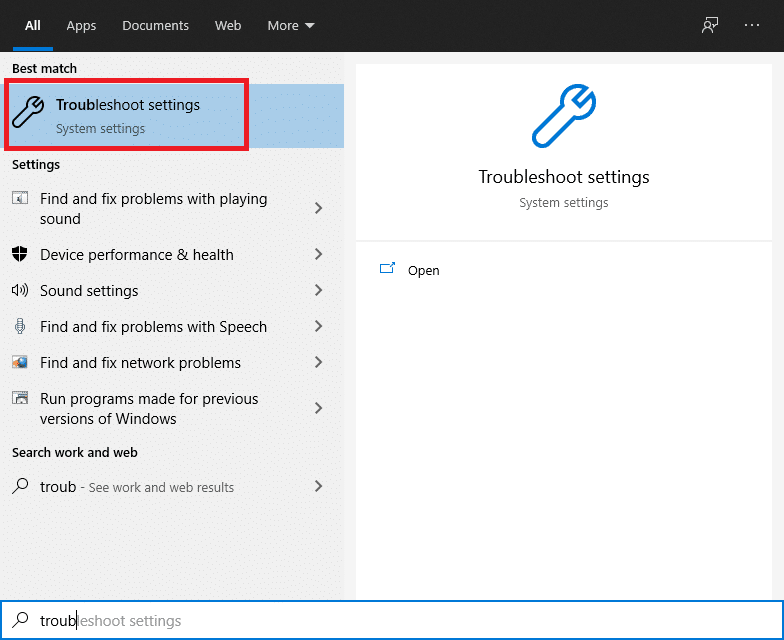
3. Pilih Pembaruan Windows dari menu pemecahan masalah.
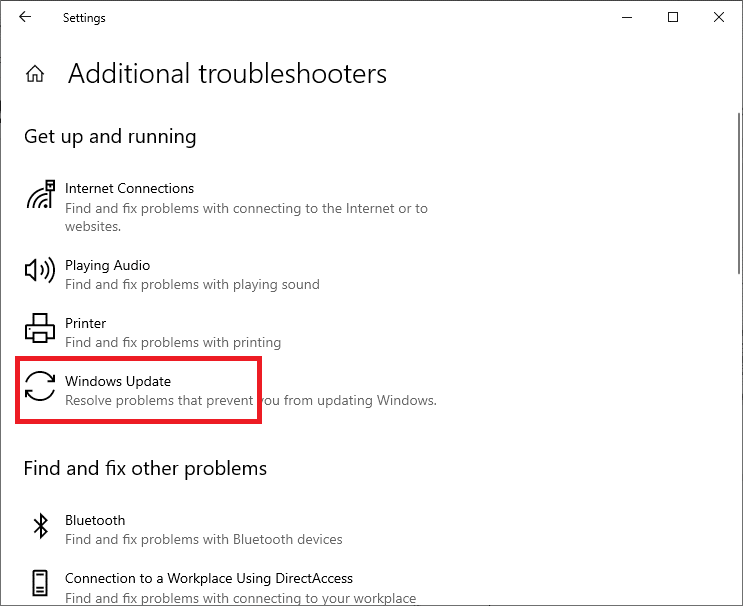
4. Kemudian, klik tombol Jalankan pemecah masalah .

5. Windows sekarang akan mulai Mendeteksi masalah .
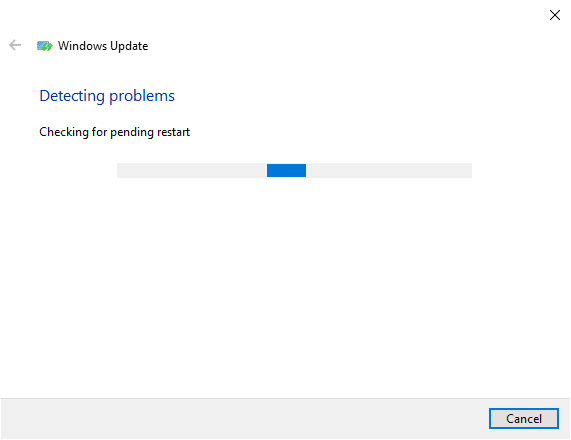
Catatan: Anda mungkin diberi tahu bahwa pemecah masalah memerlukan hak administratif untuk memeriksa masalah sistem.
6. Pilih Coba pemecahan masalah sebagai administrator .
7. Nyalakan kembali PC Anda setelah tambalan diterapkan dan verifikasi apakah kesalahan pembaruan Windows 80072ee2 telah diperbaiki.
Baca Juga : Cara Memperbaiki Error 0x80070002 Windows 10
Metode 2: Tinjau Dokumentasi Resmi Microsoft
Untuk sistem operasi Windows, Anda mungkin perlu memeriksa dokumentasi resmi Microsoft. Beberapa pembaruan tampaknya telah digantikan oleh pembaruan sistem operasi terbaru. Oleh karena itu, Anda harus terlebih dahulu mengonfirmasi apakah aturan baru ini berlaku untuk Anda.
1. Windows telah menerbitkan dokumentasi resmi yang menjelaskan cara mengatasi kesalahan ini. Baca, verifikasi, dan implementasikan secara menyeluruh.
2. Terakhir, restart PC Windows 10 Anda . Kesalahan seharusnya diselesaikan.
Metode 3: Jalankan Pemindaian SFC, DISM & CHKDSK
Jika kode kesalahan Pembaruan Windows 80072ee2 masih berlanjut, Anda harus mencari opsi alternatif. Alat utilitas sistem Windows meliputi:
- DISM, yang mencari file sistem Windows yang hilang dan rusak.
- SFC, di sisi lain, mencari kesalahan dalam file sistem Windows,
- sedangkan CHKDSK mencari kesalahan di seluruh disk.
Oleh karena itu, kami akan menjalankan alat ini untuk memperbaiki/memperbaiki masalah ini sebagai berikut:
1. Di menu Start , ketik Command Prompt dan klik Run as administrator .

2. Ketik perintah berikut dan tekan tombol Enter setelah masing-masing:
DISM /online /cleanup-image /scanhealth
DISM /online /cleanup-image /restorehealth
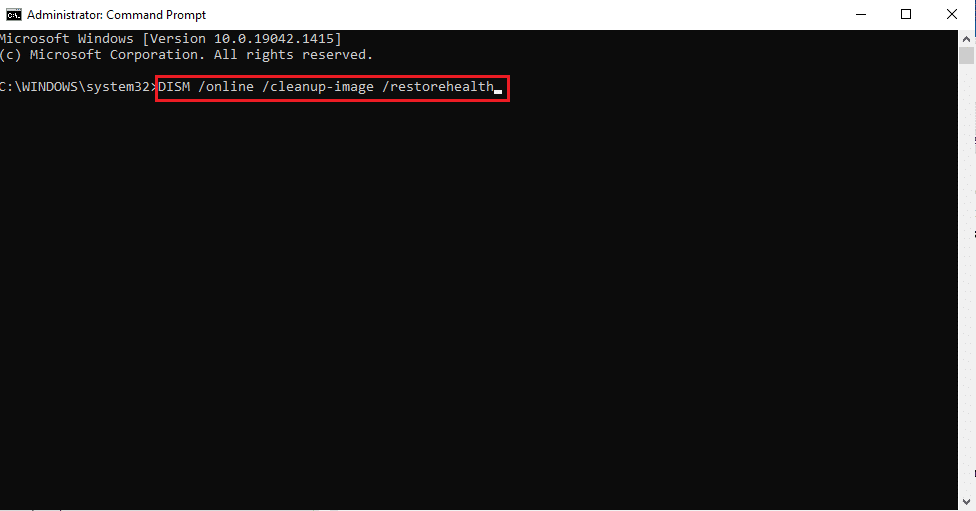
Catatan: Izinkan untuk penyelesaian perintah. Tergantung pada kesehatan perangkat Anda, prosedur ini mungkin memakan waktu hingga 20 menit. Tunggu hingga prosesnya selesai meskipun terkadang tampak terhenti.
3. Setelah selesai, ketik perintah sfc /scannow dan tekan Enter , seperti yang digambarkan.
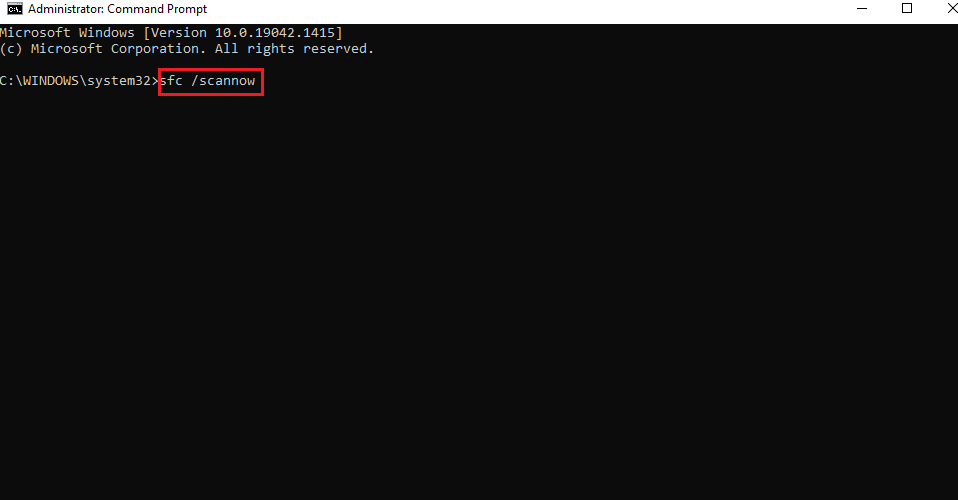
4. Setelah itu, ketik perintah chkdsk /r dan tekan Enter .
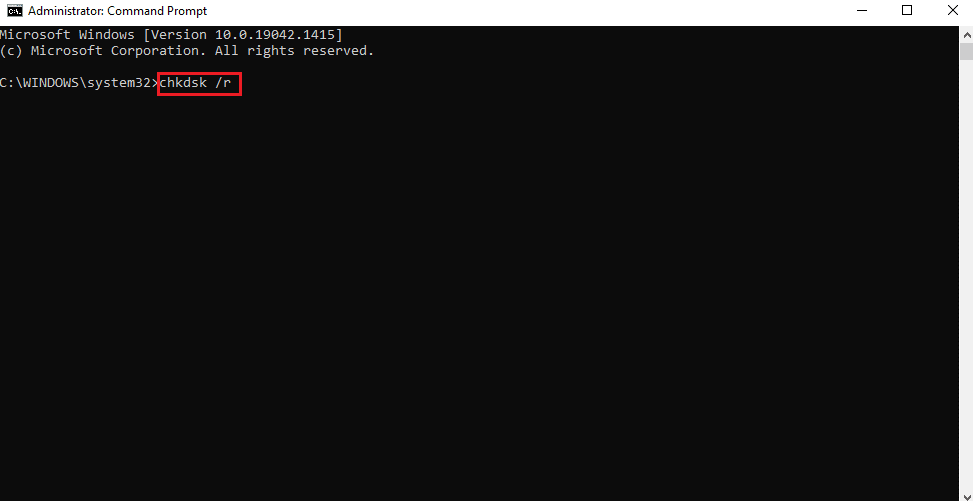
Program akan memeriksa kekurangan perangkat Anda dan akan memperbaiki masalah yang dapat dideteksinya.
Metode 4: Ubah Kunci Registri
File dan kunci registri yang rusak dapat menyebabkan masalah ini. Mengubah registri dan menghapus beberapa kunci adalah cara termudah untuk mengatasi masalah pembaruan ini. Anda dapat menghapus file dan kunci yang menyebabkan masalah.
Catatan 1: Salah menghapus kunci registri dapat mengakibatkan masalah besar. Disarankan agar Anda membuat cadangan kunci registri sebelum melanjutkan. Jika perlu, Anda dapat memulihkan kunci registri yang dihapus.
Catatan 2: Perlu dicatat bahwa tidak semua pengguna akan menginstal kunci registri di mesin mereka karena mereka menggunakan Windows dalam pengaturan Rumah. Ini pada dasarnya berarti bahwa pengguna rumahan tidak akan memiliki akses ke kunci.
Jika ya, berikut ini cara mengubah kunci registri untuk memperbaiki kesalahan pembaruan Windows 8072ee2:
Langkah I: Nonaktifkan layanan Pembaruan Windows
1. Tekan tombol Window + R bersamaan untuk membuka kotak dialog Run .
2. Ketik services.msc seperti yang ditunjukkan dan klik OK untuk membuka jendela Services.
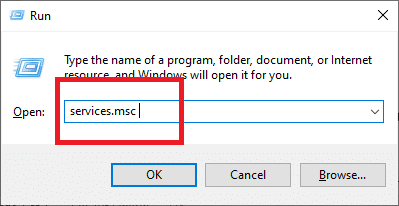
3. Klik kanan pada layanan Pembaruan Windows & pilih Berhenti dari menu konteks, seperti yang digambarkan di bawah ini.
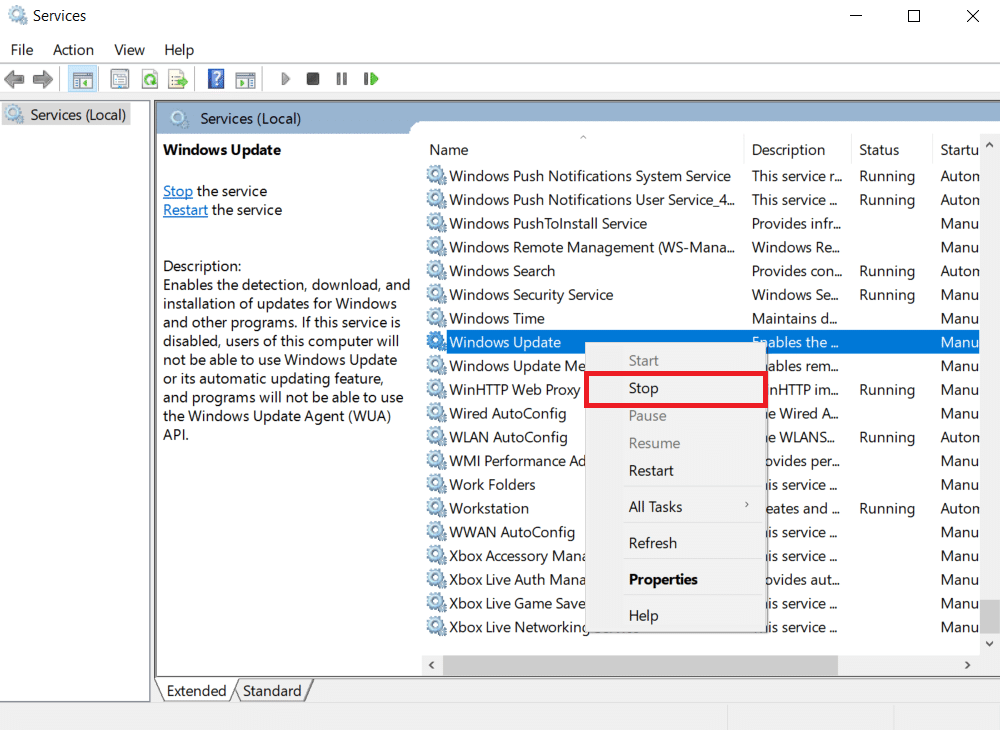
Langkah II: Hapus Folder SoftwareDistribution
4. Tahan tombol Windows + R sekali lagi untuk meluncurkan Run .
5. Ketik C:\Windows\SoftwareDistribution & klik OK .
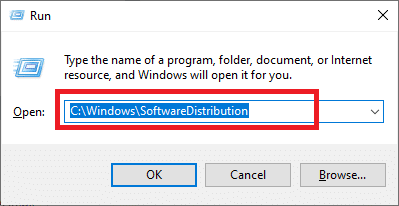
6. Klik kanan > Hapus folder SoftwareDistribution di sini .
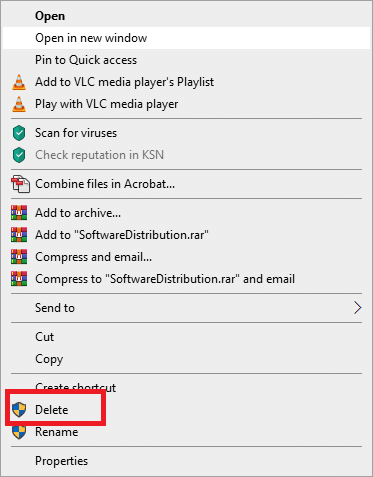
Langkah III: Hapus Entri Pembaruan Windows
7. Tahan tombol Windows dan R untuk membuka kotak dialog Run untuk terakhir kalinya.
8. Di sini, ketik regedit dan tekan Enter untuk membuka Registry Editor .
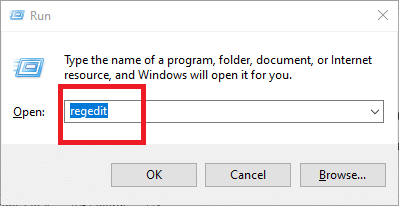
9. Arahkan ke lokasi berikut:
HKEY_LOCAL_MACHINE\SOFTWARE\Policies\Microsoft\Windows\WindowsUpdate
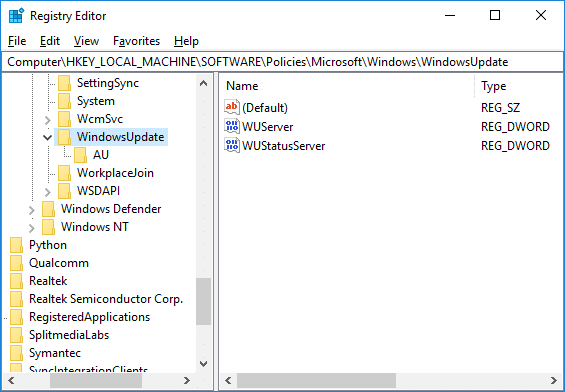

10. Cari kunci WUServer dan WUStatusServer di panel kanan.
11. Klik kanan pada masing-masingnya lalu pilih Hapus seperti yang digambarkan.
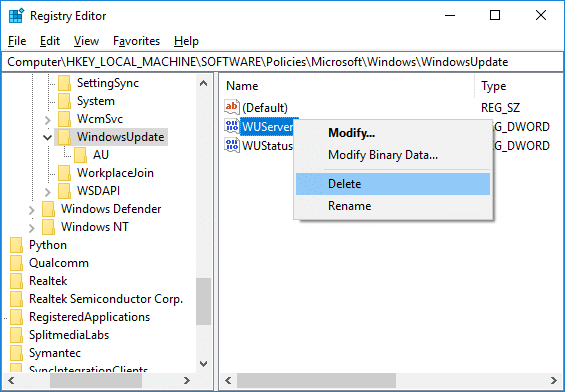
12. Pilih Ya untuk mengonfirmasi pada prompt pop-up.
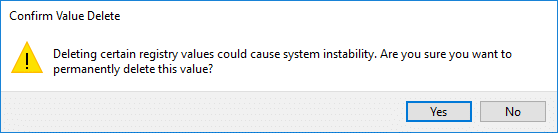
Langkah IV: Mulai ulang layanan Pembaruan Windows
13. Kembali ke konsol Layanan .
14. Klik kanan Windows Update service dan pilih Start seperti gambar di bawah ini.
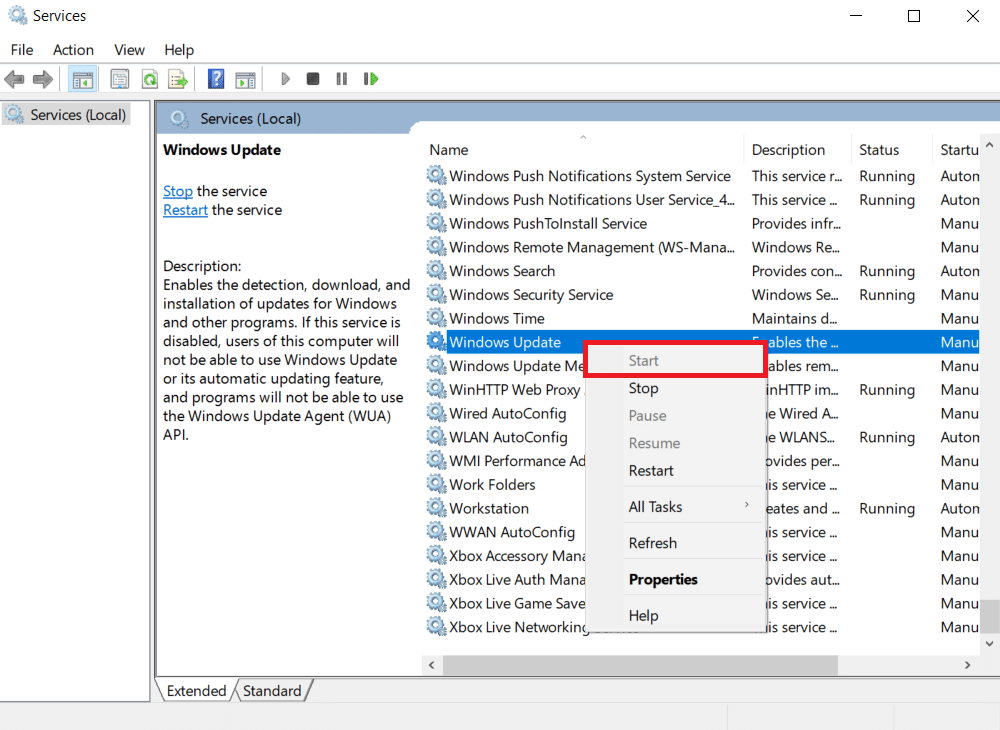
Baca Juga: Cara Memperbaiki StartupCheckLibrary.dll Missing Error
Metode 5: Hapus Folder Distribusi Perangkat Lunak
SoftwareDistribution adalah subdirektori di direktori Windows yang menyimpan file yang mungkin diperlukan untuk menginstal pembaruan Windows terbaru di komputer Anda. Ini adalah kebutuhan untuk modul pembaruan, dan WUagent menangani operasi baca/tulis.
1. Di menu Start , ketik Command Prompt dan klik Run as administrator .

2. Ketik perintah berikut satu per satu dan tekan Enter di command prompt:
- cryptSvc berhenti bersih
- berhenti bersih wuauserv
- msiserver berhenti bersih
- bit stop bersih
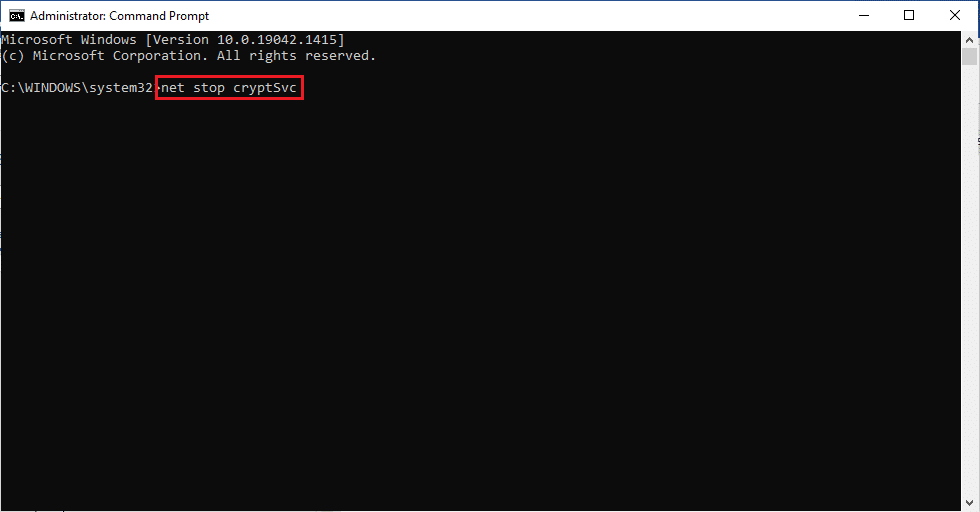
3. Tekan tombol Windows + E untuk membuka File Explorer.
4. Buka C:\Windows\SoftwareDistribution seperti yang ditunjukkan.
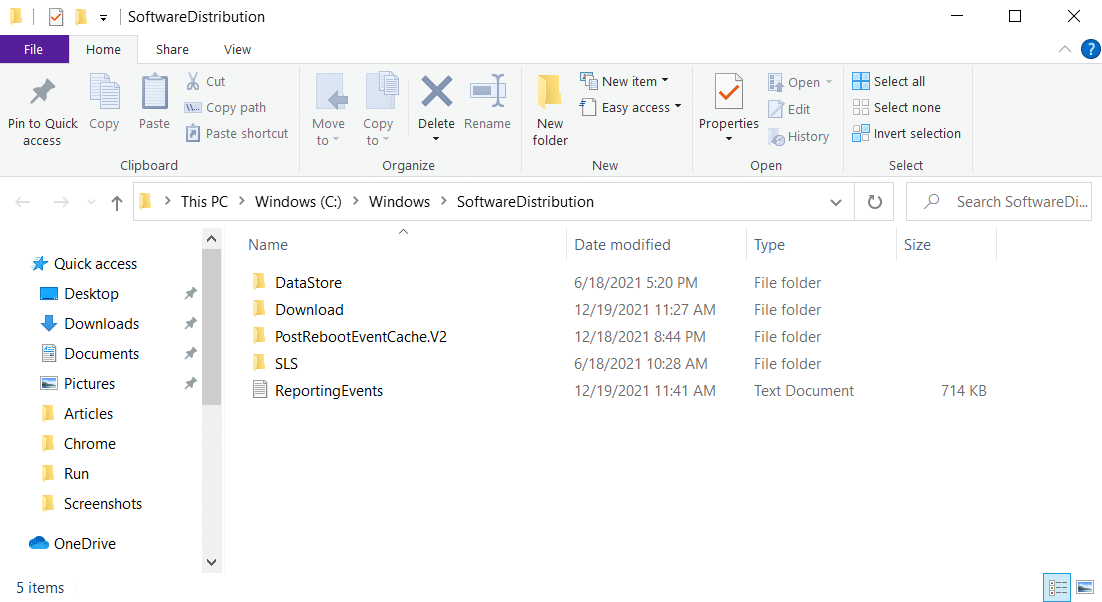
5. Pilih semua file dan folder, klik kanan dan pilih Hapus dari menu konteks, seperti yang digambarkan di bawah ini.
Catatan: Sebagai alternatif, Anda juga dapat Memotong (Ctrl + X) dan Menempel (Ctrl + V) ini ke lokasi lain.
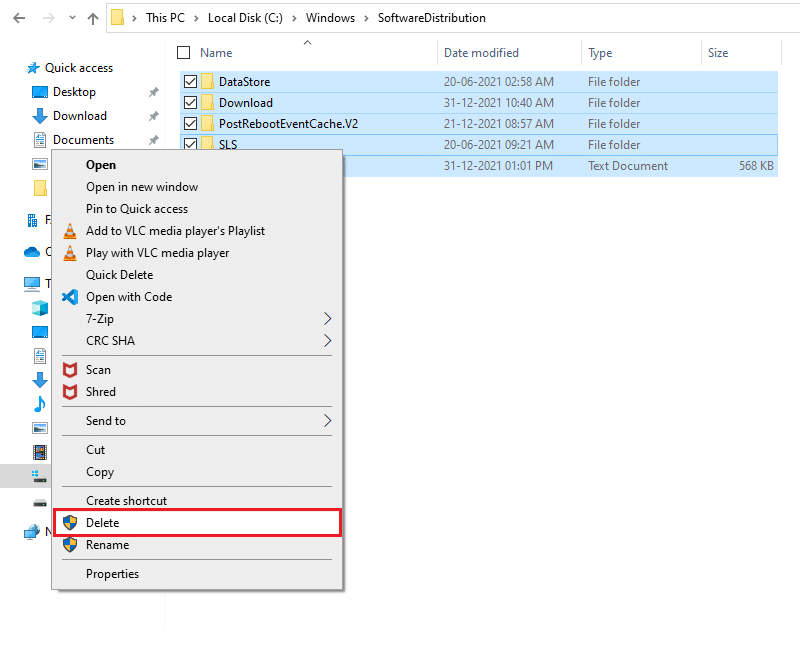
6. Untuk menginisialisasi ulang semua layanan yang kami hentikan sebelumnya, buka Command Prompt yang ditinggikan lagi dan jalankan perintah yang diberikan:
- mulai bersih cryptSvc
- mulai bersih wuauserv
- mulai bersih msiserver
- bit awal bersih
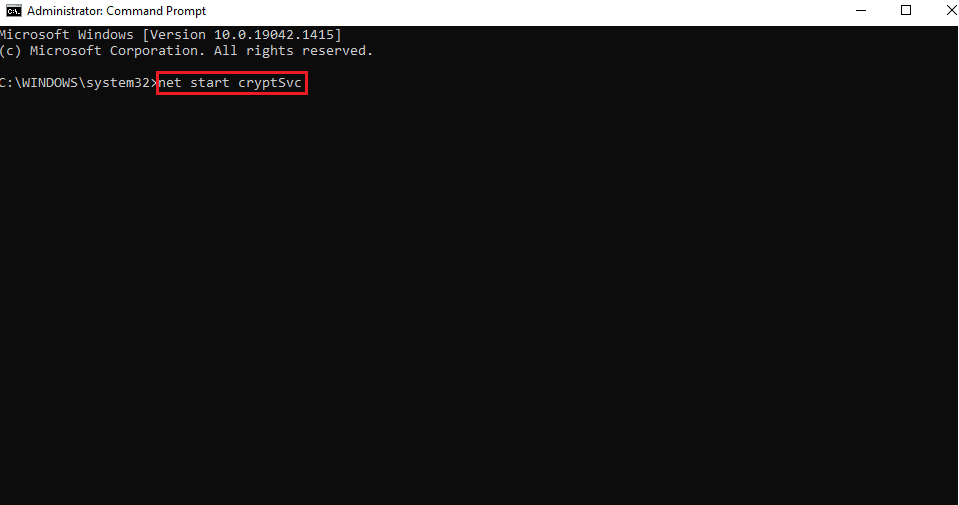
7. Nyalakan kembali PC Anda dan coba perbarui Windows sekali lagi.
Baca Juga: Cara Memperbaiki Layar Sentuh Windows 10 Tidak Berfungsi
Metode 6: Atur Ulang Modul Pembaruan Windows
SoftwareDistribution adalah subdirektori di direktori Windows yang menyimpan file yang mungkin diperlukan untuk menginstal pembaruan Windows terbaru di komputer Anda. Ini adalah kebutuhan untuk modul pembaruan, dan WUagent menangani operasi baca/tulis. Oleh karena itu, mengatur ulang akan membantu memperbaiki kesalahan pembaruan 80072ee2.
1. Di menu Start , ketik Command Prompt dan klik Run as administrator .

2. Ketik perintah berikut satu per satu dan tekan Enter untuk mengeksekusi:
- cryptSvc berhenti bersih
- berhenti bersih wuauserv
- msiserver berhenti bersih
- bit stop bersih
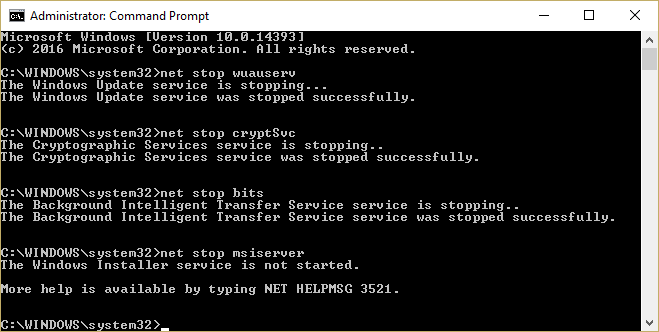
3. Hapus file qmgr*.dat, untuk melakukannya lagi buka cmd dan ketik:
Hapus “%ALLUSERSPROFILE%\Application Data\Microsoft\Network\Downloader\qmgr*.dat”
4. Ketik yang berikut ini ke dalam cmd dan tekan Enter:
cd /d %windir%\system32
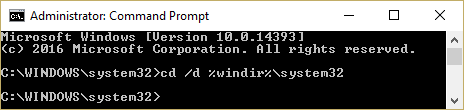
5. Daftarkan ulang file BITS dan file Pembaruan Windows . Ketik setiap perintah berikut satu per satu dalam cmd dan tekan Enter setelah masing-masing perintah:
regsvr32.exe atl.dll regsvr32.exe urlmon.dll regsvr32.exe mshtml.dll regsvr32.exe shdocvw.dll regsvr32.exe browseui.dll regsvr32.exe jscript.dll regsvr32.exe vbscript.dll regsvr32.exe scrrun.dll regsvr32.exe msxml.dll regsvr32.exe msxml3.dll regsvr32.exe msxml6.dll regsvr32.exe actxprxy.dll regsvr32.exe softpub.dll regsvr32.exe wintrust.dll regsvr32.exe dssenh.dll regsvr32.exe rsaenh.dll regsvr32.exe gpkcsp.dll regsvr32.exe sccbase.dll regsvr32.exe slbcsp.dll regsvr32.exe cryptdlg.dll regsvr32.exe oleaut32.dll regsvr32.exe ole32.dll regsvr32.exe shell32.dll regsvr32.exe initpki.dll regsvr32.exe wuapi.dll regsvr32.exe wuaueng.dll regsvr32.exe wuaueng1.dll regsvr32.exe wucltui.dll regsvr32.exe wups.dll regsvr32.exe wups2.dll regsvr32.exe wuweb.dll regsvr32.exe qmgr.dll regsvr32.exe qmgrprxy.dll regsvr32.exe wucltux.dll regsvr32.exe muweb.dll regsvr32.exe wuwebv.dll
6. Untuk mengatur ulang Winsock:
setel ulang netsh winsock
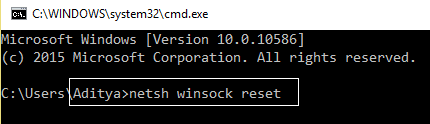
7. Atur ulang layanan BITS dan layanan Pembaruan Windows ke deskriptor keamanan default:
sc.exe sdset bit D:(A;;CCLCSWRPWPDTLOCRRC;;;SY)(A;;CCDCLCSWRPWPDTLOCRSDRCWDWO;;;BA)(A;;CCLCSWLOCRRC;;;AU)(A;;CCLCSWRPWPDTLOCRRC;;;PU) sc.exe sdset wuauserv D:(A;;CCLCSWRPWPDTLOCRRC;;;SY)(A;;CCDCLCSWRPWPDTLOCRSDRCWDWO;;;BA)(A;;CCLCSWLOCRRC;;;AU)(A;;CCLCSWRPWPDTLOCRRC;;;PU)
8. Mulai lagi layanan pembaruan Windows dengan menjalankan perintah berikut:
- bit awal bersih
- mulai bersih wuauserv
- mulai bersih appidsvc
- mulai bersih cryptsvc
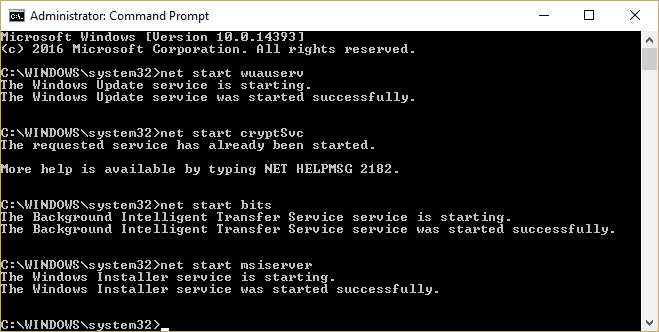
9. Instal Agen Pembaruan Windows terbaru dengan mengikuti Pembaruan Agen Pembaruan Windows ke panduan versi terbaru oleh Microsoft.
10. Reboot PC Anda untuk menyimpan perubahan ini.
Baca Juga : Cara Memperbaiki Access is Denied Windows 10
Metode 7: Setel ulang Windows 10 PC
Anda dapat menggunakan fitur Reset Windows untuk mengatur ulang perangkat Anda jika tidak ada yang berfungsi. Sambil menjaga sebagian besar data penting Anda tetap utuh, Windows 10 Reset menggantikan file perangkat Anda dengan kumpulan file yang sama sekali baru, secara teoritis menghapus semua kesulitan sisa yang terkait dengan kode kesalahan 80072ee2.
1. Tekan tombol Windows + I untuk membuka Pengaturan.
2. Klik pada ubin Pembaruan & Keamanan
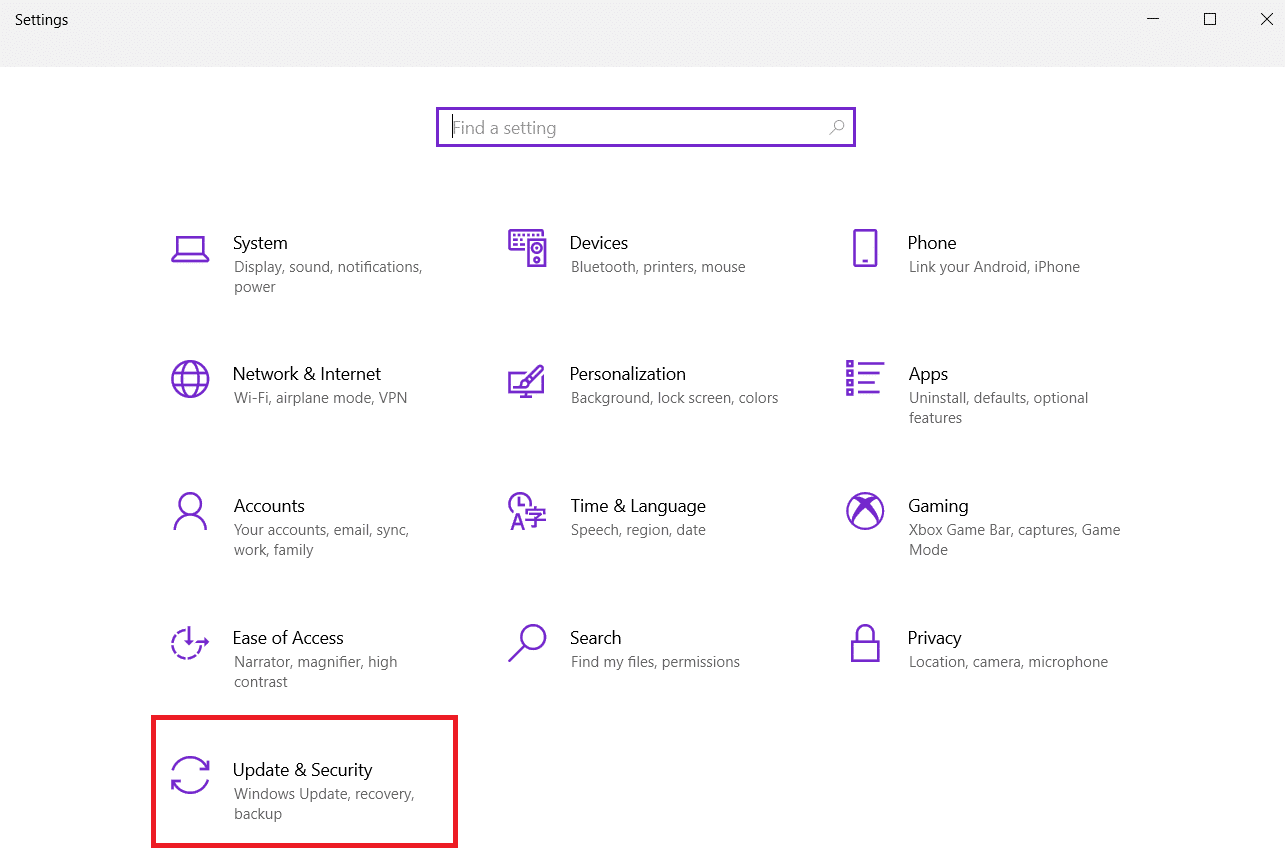
3. Buka tab Pemulihan di panel kiri.
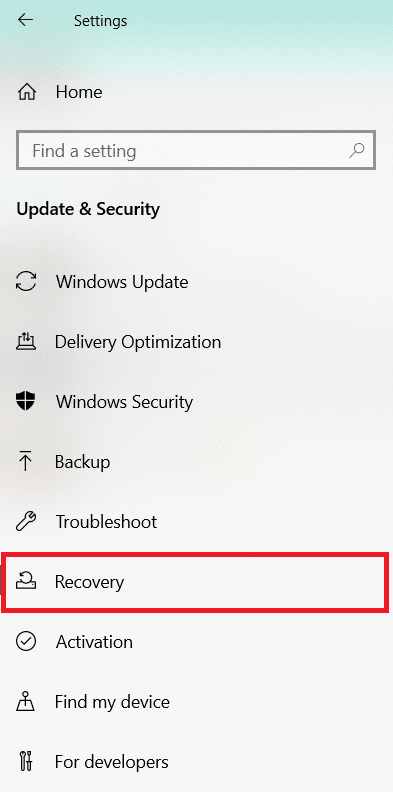
4. Klik tombol Mulai di bawah Atur Ulang PC ini .
Catatan: Karena PC Anda akan restart segera setelah Anda menekan tombol, buat cadangan file penting sebelum menekannya.
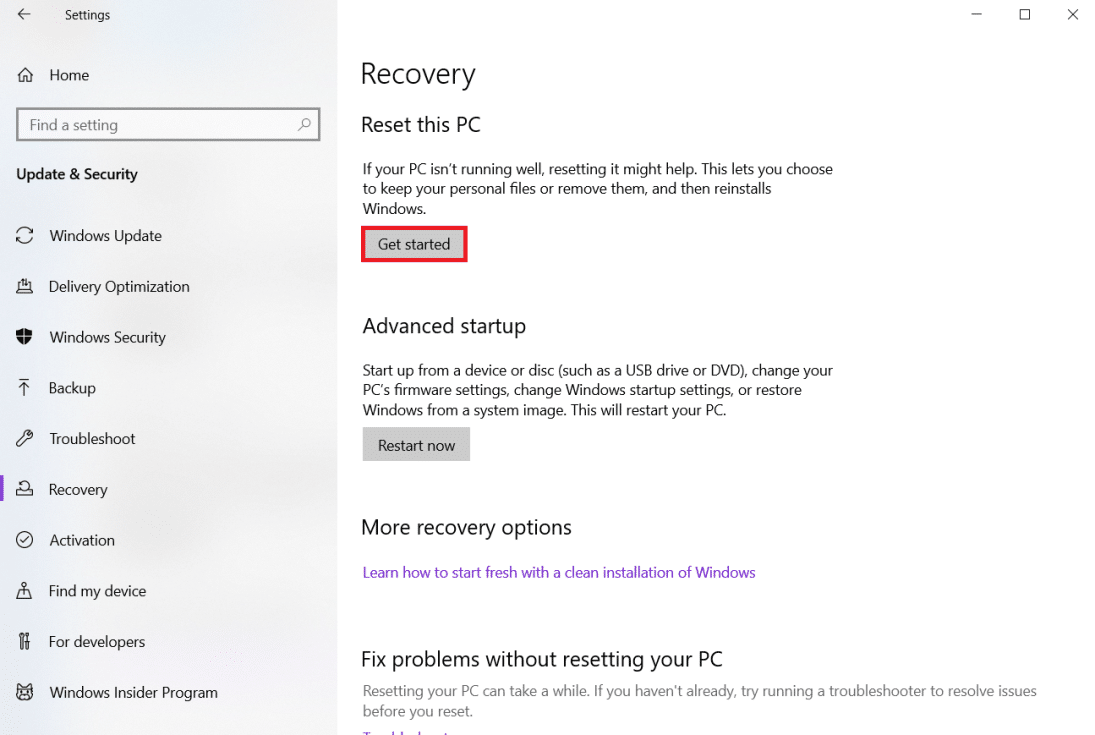
5. Setelah PC Anda restart, Anda dapat memilih untuk:
- Simpan file saya
- Atau, Hapus semuanya.
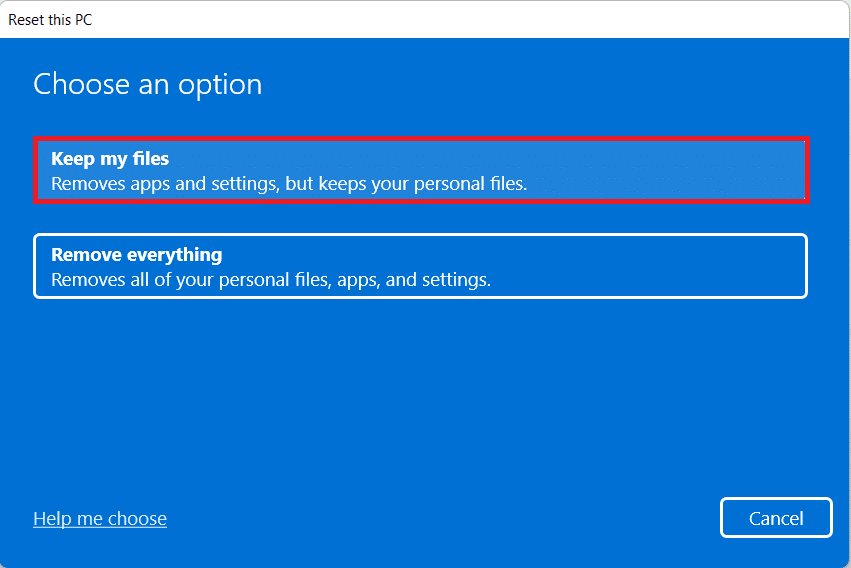
Pertanyaan yang Sering Diajukan (FAQ)
Q1. Apa yang terjadi jika saya tidak memperbarui Windows saya?
Jawab: Anda mungkin berpikir bahwa memperbarui Windows Anda ke versi saat ini akan memengaruhi pengaturan dan konfigurasi yang Anda buat di PC, dan dengan demikian, Anda akan tergoda untuk mematikan pembaruan. Tetapi jika Anda tidak memperbarui, maka PC Anda akan menghadapi masalah keamanan yang serius dan mungkin tidak dapat mengakses atau menikmati fitur-fitur baru yang ditambahkan pada setiap pembaruan.
Q2. Mengapa pembaruan Windows tidak diinstal apa pun yang saya lakukan?
Jwb. Pembaruan Windows adalah aplikasi Microsoft yang secara otomatis mengunduh dan menginstal pembaruan keamanan dan peningkatan sistem untuk sistem operasi Windows. Meskipun bukan tanpa kekurangannya sendiri, sebagian besar dapat diperbaiki dengan mudah. Jika Anda melihat pembaruan yang gagal di Riwayat Pembaruan Windows, mulai ulang PC Anda dan jalankan kembali Pembaruan Windows . Situs web Microsoft menyediakan program Pemecah Masalah Pembaruan Windows untuk Windows yang dapat Anda gunakan untuk memecahkan masalah tertentu.
Catatan: Beberapa pembaruan mungkin tidak kompatibel dan tidak akan diinstal terlepas dari upaya Anda.
Direkomendasikan:
- Apa itu Proses Perekrutan Amazon?
- Cara Memperbaiki Kesalahan Asal 9.0 di Windows 10
- Perbaiki Aplikasi ini tidak dapat dibuka di Windows 10
- Cara Memperbaiki Action Blocked on Instagram Error
Kami harap panduan ini bermanfaat dan Anda dapat dengan mudah memperbaiki kesalahan pembaruan Windows 80072ee2 . Beri tahu kami metode mana yang paling cocok untuk Anda. Jika Anda memiliki pertanyaan tentang artikel ini, kirimkan di bagian komentar.
